たくさんの写真を撮って、どの写真をSNSにアップしようか悩みませんか?ならば複数の写真を動画に作成してアップロードすることをおすすめします。
画像を動画化する手順は複雑ではありません。実用的なソフトを使えば、誰でも簡単に複数の画像を繋げて動画に変換することができます。今回の記事では、画像を動画化する方法を3つ紹介します。
WonderFox HD Video Converter Factory Proは変換、ダウンロード、編集、録画、画像の動画化などの機能が搭載されているソフトです。PNG、JPGなどの画像をMP4動画に変換するほか、作成する動画の品質や画面サイズを決めることもできます。また、作成したMP4動画をMOV、MKV、WebMなどの形式に変換したり、動画や画像をGIFに変換したり、動画を分割/結合したりすることも可能です。
WonderFox HD Video Converter Factory Proを起動し、「ツールボックス」をクリックして、「写真を動画に」を選択します。
左上の「+画像を追加」をクリックして、必要な画像を選択して、ソフトに追加します。もしくは、並び順で画像をソフトにドラッグすることもできます。
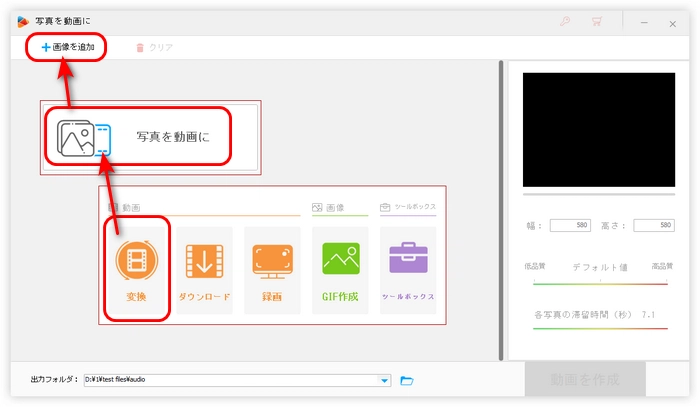
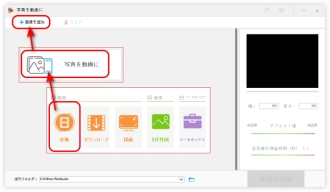
右上の小さなウィンドウで動画をプレビューすることができます。
また、右側には動画の幅と高さ、出力品質、各写真の滞在時間を決めるオプションもあります。
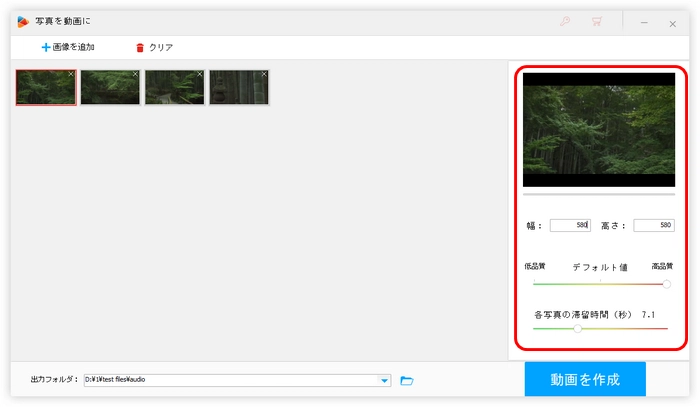
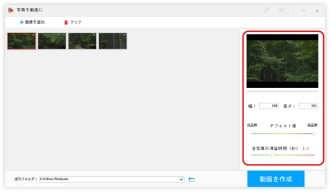
画面下の逆三角形をクリックして、動画の保存先を指定します。
最後、「動画を作成」をクリックして、パソコンで画像を動画化します。
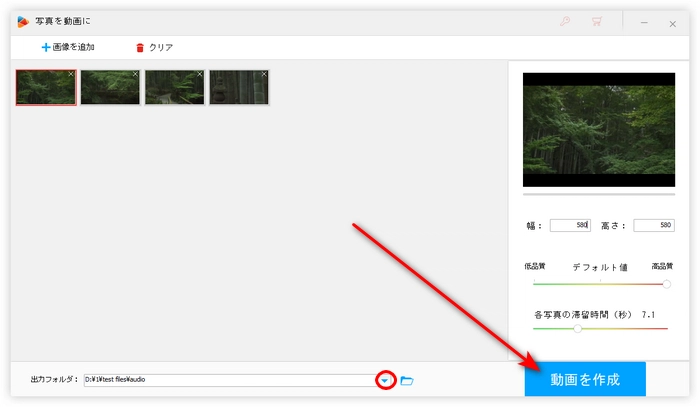
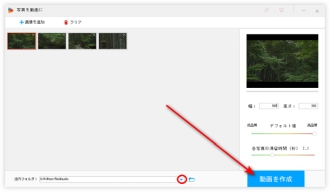
WonderFox HD Video Converter Factory Proを無料ダウンロード>>>WonderFox HD Video Converter Factory Proを無料ダウンロード>>>
Clipchampは音楽、動画、画像など多くの素材が使える動画編集アプリです。Clipchampを使って、動画をカット、分割、回転するだけでなく、複数の画像を動画化することも可能です。
ステップ1.Clipchampを実行し、「新しいビデオを作成」をクリックします。「メディアのインポート」アイコンを押して、画像をアプリにインポートします。
ステップ2.並び順に画像ファイルをタイムラインに追加します。
ステップ3.各クリップの両端をドラッグすれば、写真の表示時間を変更できます。
ステップ4.「エクスポート」をクリックして、解像度を指定して動画を出力します。
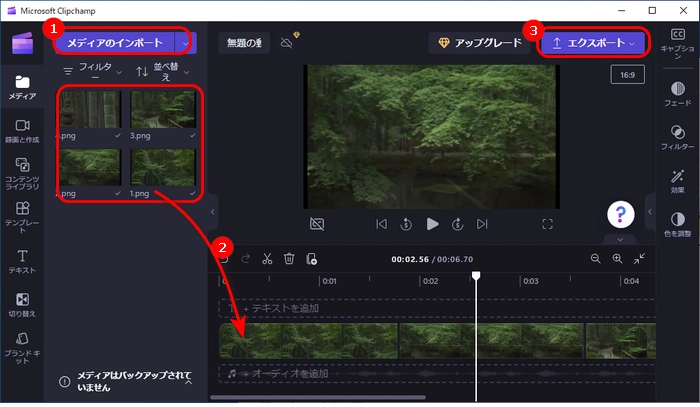
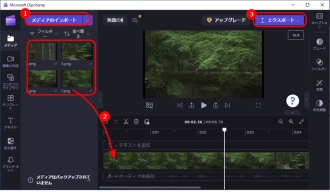
Canvaは無料のオンラインのグラフィックデザインツールです。Canva を使って、名刺、カレンダー、ポスターなど印刷物のデザイン、SNS投稿やWebサイト上の画像など、さまざまな用途に役立ちます。今回は、Canvaで画像を動画化する方法を紹介します。
ステップ1.https://www.canva.com/ja_jp/features/photo-to-video/にアクセスし、「写真を動画に変換」をクリックします。
ステップ2.動画化したい画像を空白のところにドラッグし、画像のサイズを調整します。
ステップ3.下欄にある「+」をクリックして、写真の枚数を追加できます。また、下欄のクリップの両端をドラッグすると、各写真の表示時間も調整可能です。
ステップ4.右上の「共有」>「ダウンロード」をクリックして、動画化したファイルをダウンロードします。
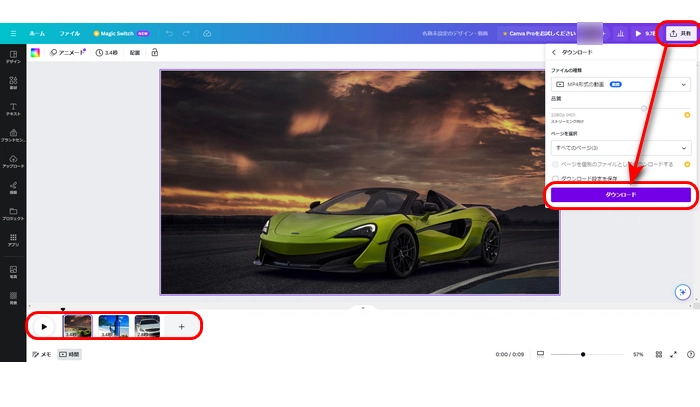
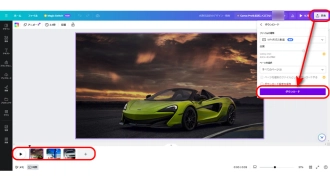
以上は今回紹介したい画像を動画化する方法でした。WonderFox HD Video Converter Factory Proは画像を動画化するほか、動画や写真をGIFに作成したり、複数の動画を結合したり、パソコン画面を録画したりすることも可能です。必要があれば、ぜひこのソフトを無料ダウンロードして体験してみてください。この記事はお役に立てれば幸いです。
利用規約 | プライバシーポリシー | ライセンスポリシー | Copyright © 2009-2025 WonderFox Soft, Inc. All Rights Reserved.